OBS Studio怎么延时设置?OBS Studio延时设置的方法
更新日期:2023-11-16 02:05:28
来源:网友投稿
手机扫码继续观看

OBS Studio是一款不错的录屏软件,可以帮助用户们进行录制自己需要的一个页面,该支持用户自定义录制电脑窗口画面、游戏画面以及显示器画面等,但想要设置OBS Studio的时延,应该怎么延时设置呢?下面小编就给大家详细介绍方法。 ![]()
OBS Studio V29.1.3 官方免费版 [电脑软件]
大小:127.85 MB 类别:媒体工具 立即下载设置方法
1、首先双击打开OBS Studio软件。

2、点击左上角的“文件”选项,选择下方选项列表中的“设置”。
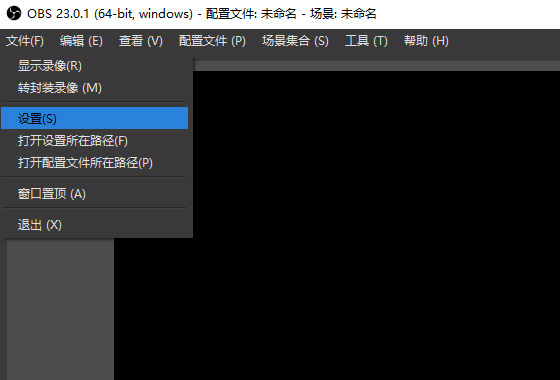
3、在打开的窗口中,点击左侧栏中的“高级”选项,然后找到右侧中的“流延迟”,将“启用”小方框勾选上,最后输入需要持续的时间就可以了。
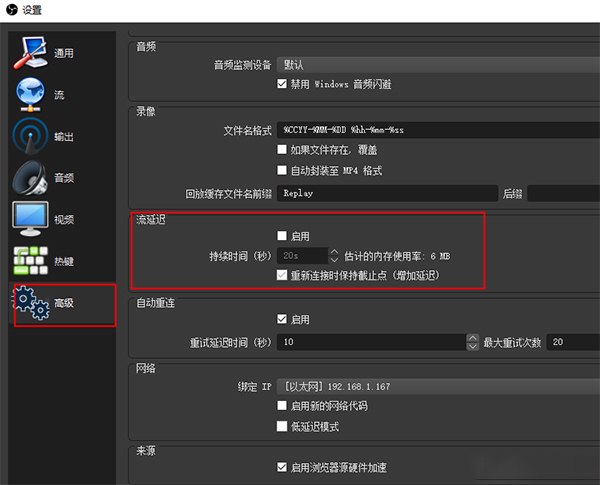
该文章是否有帮助到您?
常见问题
- monterey12.1正式版无法检测更新详情0次
- zui13更新计划详细介绍0次
- 优麒麟u盘安装详细教程0次
- 优麒麟和银河麒麟区别详细介绍0次
- monterey屏幕镜像使用教程0次
- monterey关闭sip教程0次
- 优麒麟操作系统详细评测0次
- monterey支持多设备互动吗详情0次
- 优麒麟中文设置教程0次
- monterey和bigsur区别详细介绍0次
系统下载排行
周
月
其他人正在下载
更多
安卓下载
更多
手机上观看
![]() 扫码手机上观看
扫码手机上观看
下一个:
U盘重装视频












